Konversi JPEG menjadi WMF
Cara mengonversi gambar JPEG ke format WMF menggunakan Inkscape, alat daring, atau CorelDRAW.
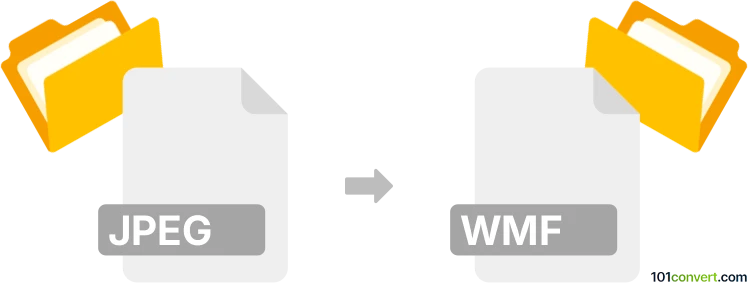
Bagaimana mengkonversi jpeg ke wmf berkas
- Grafis
- Belum ada peringkat.
101convert.com assistant bot
1bln
Memahami format file jpeg dan wmf
JPEG (Joint Photographic Experts Group) adalah format gambar raster yang banyak digunakan, dikenal dengan kompresi yang efisien dan kompatibilitasnya dengan kamera digital, grafik web, serta penyimpanan foto. WMF (Windows Metafile) merupakan format file grafis berbasis vektor yang dikembangkan oleh Microsoft, terutama digunakan untuk menyimpan gambar dan ilustrasi dalam aplikasi Windows. Berbeda dengan JPEG, file WMF dapat berisi komponen vektor maupun bitmap, sehingga cocok untuk grafis yang skalabel dalam dokumen dan presentasi.
Mengapa mengkonversi jpeg ke wmf?
Mengkonversi gambar JPEG ke format WMF berguna ketika Anda perlu menggunakan gambar fotografi dalam aplikasi berbasis vektor, seperti Microsoft Office atau CorelDRAW. File WMF bersifat skalabel dan dapat diedit sebagai objek vektor, yang sangat bermanfaat untuk membuat grafis berkualitas tinggi untuk cetak atau presentasi.
Cara mengkonversi jpeg ke wmf
Karena JPEG adalah format raster dan WMF pada dasarnya adalah vektor, proses konversi melibatkan penelusuran (tracing) atau memasukkan gambar raster ke dalam container WMF. Berikut adalah metode terbaik:
- Menggunakan Inkscape (Gratis dan Open Source)
1. Buka Inkscape dan pilih File → Open untuk mengimpor gambar JPEG Anda.
2. Opsional, gunakan Path → Trace Bitmap untuk mengubah gambar raster menjadi jalur vektor.
3. Pilih File → Save As dan pilih WMF sebagai format output.
4. Klik Save untuk menyelesaikan proses konversi. - Menggunakan Konverter Online
Situs web seperti Zamzar atau Convertio memungkinkan Anda mengunggah JPEG dan mengunduh file WMF. Cukup unggah gambar Anda, pilih WMF sebagai output, dan unduh file yang telah dikonversi. - Menggunakan CorelDRAW
1. Buka CorelDRAW dan impor gambar JPEG Anda.
2. Gunakan fitur Trace Bitmap untuk vektorisasi jika diperlukan.
3. Pilih File → Export dan pilih WMF sebagai format.
4. Klik Export untuk menyimpan file Anda.
Perangkat lunak terbaik untuk konversi jpeg ke wmf
Inkscape sangat direkomendasikan untuk konversi JPEG ke WMF karena gratis, mendukung berbagai platform, dan memiliki alat vektorisasi yang kuat. Untuk konversi online yang cepat, Zamzar dan Convertio adalah pilihan andal. CorelDRAW ideal bagi pengguna profesional yang membutuhkan fitur pengeditan dan tracing lanjutan.
Tips untuk konversi yang sukses
- Untuk hasil terbaik, gunakan gambar JPEG beresolusi tinggi agar tetap jelas setelah dikonversi.
- Vektorisasi (tracing) disarankan jika Anda membutuhkan grafis yang dapat diskalakan; jika tidak, JPEG akan dimasukkan sebagai bitmap di file WMF.
- Selalu periksa file WMF hasil konversi untuk memastikan kualitas dan akurasi gambar.
Catatan: Catatan konversi jpeg ke wmf ini tidak lengkap, harus diverifikasi, dan mungkin mengandung ketidakakuratan. Silakan pilih di bawah ini apakah Anda merasa informasi ini bermanfaat atau tidak.